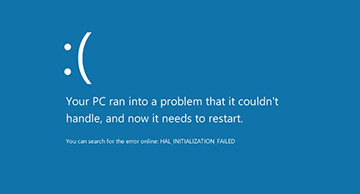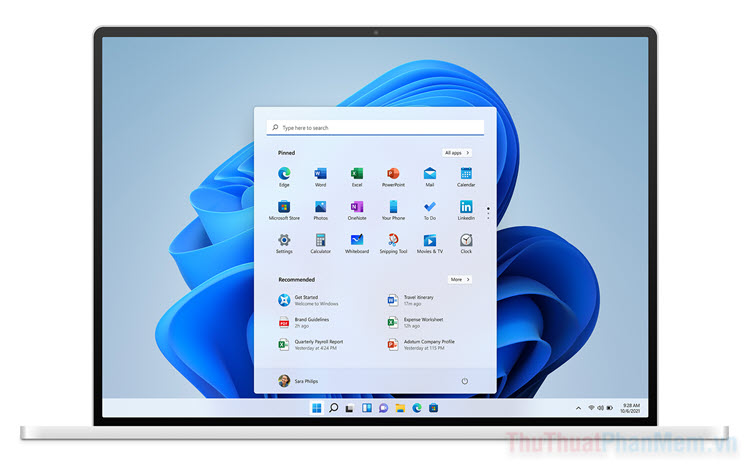Wake on LAN là gì? Cách bật Wake on LAN trên Windows
Mục lục nội dung
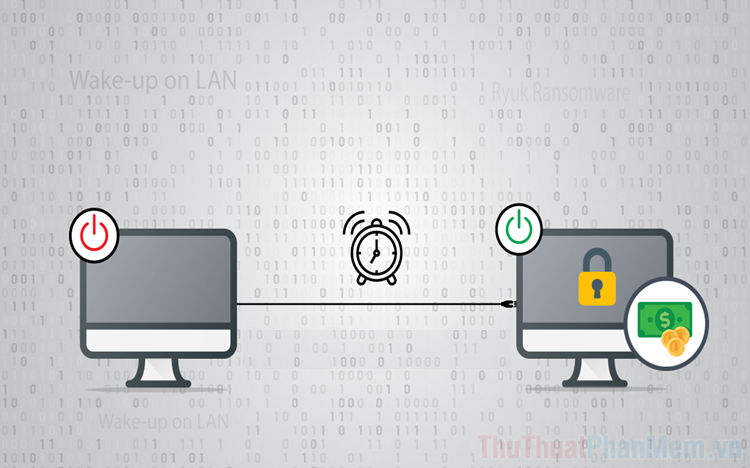
1. Wake on LAN là gì?
Wake on LAN – WOL là một tính năng trên máy tính và chúng có khả năng khởi động máy tính từ xa thông qua hệ thống mạng thay vì nút nguồn thủ công. Tính năng WOL thường xuất hiện trong hệ thống máy tính của công ty vì mọi người dễ dàng kiểm soát, khởi động chúng khi cần thiết mà không cần đi đến tận nơi để bật từng thiết bị một. Tuy nhiên, trong việc sử dụng máy tính phổ thông thì WOL cũng vô cùng phổ biến với những người sở hữu nhiều máy tính, laptop và thường xuyên phải khởi động chúng từ xa.
Khi sử dụng Wake on LAN, người sử dụng có thể khởi động được máy tính ở bất kỳ trạng thái nào, bao gồm: Ngủ đông, Sleep, tắt hoàn toàn. Bên cạnh đó, WOL còn hoạt động tốt trên rất nhiều nền tảng khác nhau như: Windows, Mac, Linux,… nhưng trong bài viết này chúng ta chỉ đề cập đến WOL trên Windows vì đây là tính năng phổ biến được nhiều người sử dụng.
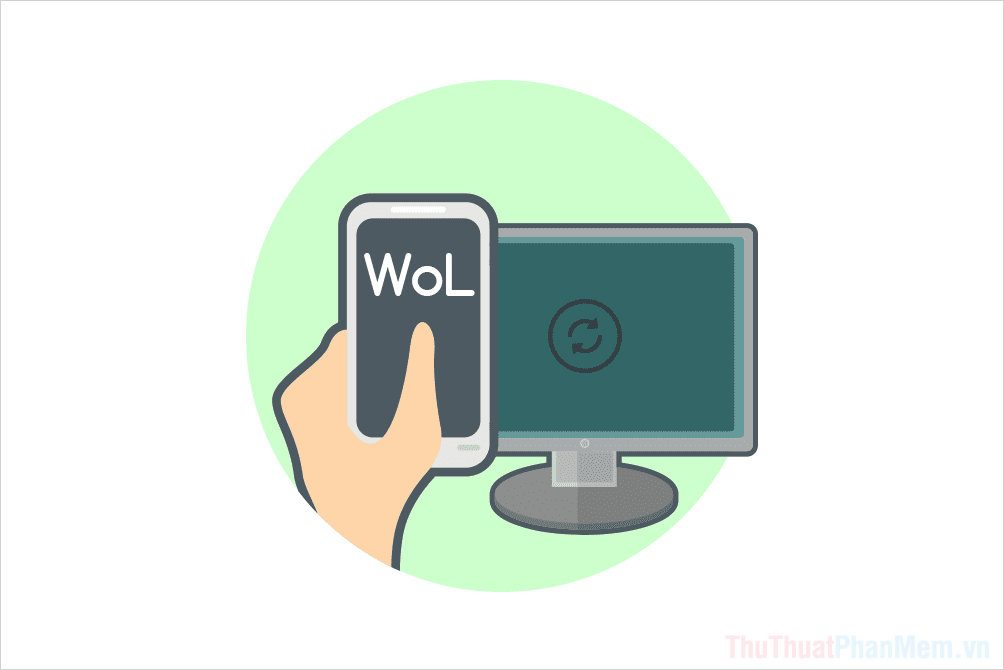
Tính năng Wake on LAN hoạt động phụ thuộc vào 02 yếu tố (bắt buộc) là: Bo mạch chủ (mainboard) và Network Card (Card mạng). Tuy nhiên, đa số các bo mạch chủ ngày nay đều hỗ trợ Wake on LAN nên dường như tính năng này chỉ phụ thuộc vào NetWork Card trên máy tính. Điều này đồng nghĩa với việc Card mạng (bao gồm LAN và Wireless) đều phải hỗ trợ WOL thì người sử dụng mới có thể sử dụng được chúng. Trong trường hợp Card mạng sẵn có trên bo mạch chủ không hỗ trợ WOL thì các bạn có thể mua một card mạng rời có hỗ trợ công nghệ WOL và kết nối thông qua khe PCIe trên bo mạch chủ là được.
Ngoài những yếu tố trên, hệ thống máy tính muốn sử dụng được Wake on LAN phải được cung cấp điện, sử dụng chung một hệ thống mạng LAN. Khi đủ các điều kiện trên, các bạn dễ dàng kích hoạt được Wake on LAN và khởi động máy tính từ xa thông qua các phần mềm hỗ trợ.
2. Cách bật Wake on LAN trên Windows
Để kích hoạt được Wake on LAN trên Windows thì chúng ta sẽ cần trải qua tương đối nhiều bước phức tạp khác nhau. Trong đó khó nhất là việc kích hoạt tính năng WOL trên bo mạch chủ vì mỗi nhà sản xuất đều sử dụng các giao diện khác nhau nên không có sự đồng nhất. Tuy nhiên, nếu các bạn chịu khó tìm kiếm thì vẫn sẽ thấy.
Kích hoạt Wake on LAN trên bo mạch chủ
(Bo mạch chủ trong bài viết: ASRock H310M/HDV M.2)
Đầu tiên, các bạn cần kích hoạt tính năng Wake on LAN trên bo mạch chủ để hệ thống có thể tương thích tốt và kích hoạt được tính năng này trên Windows.
Bước 1: Các bạn tiến hành khởi động lại máy tính và nhấn F2 để truy cập BIOS.
Bước 2: Trong giao diện chính của BIOS, các bạn tìm đến mục Advanced.
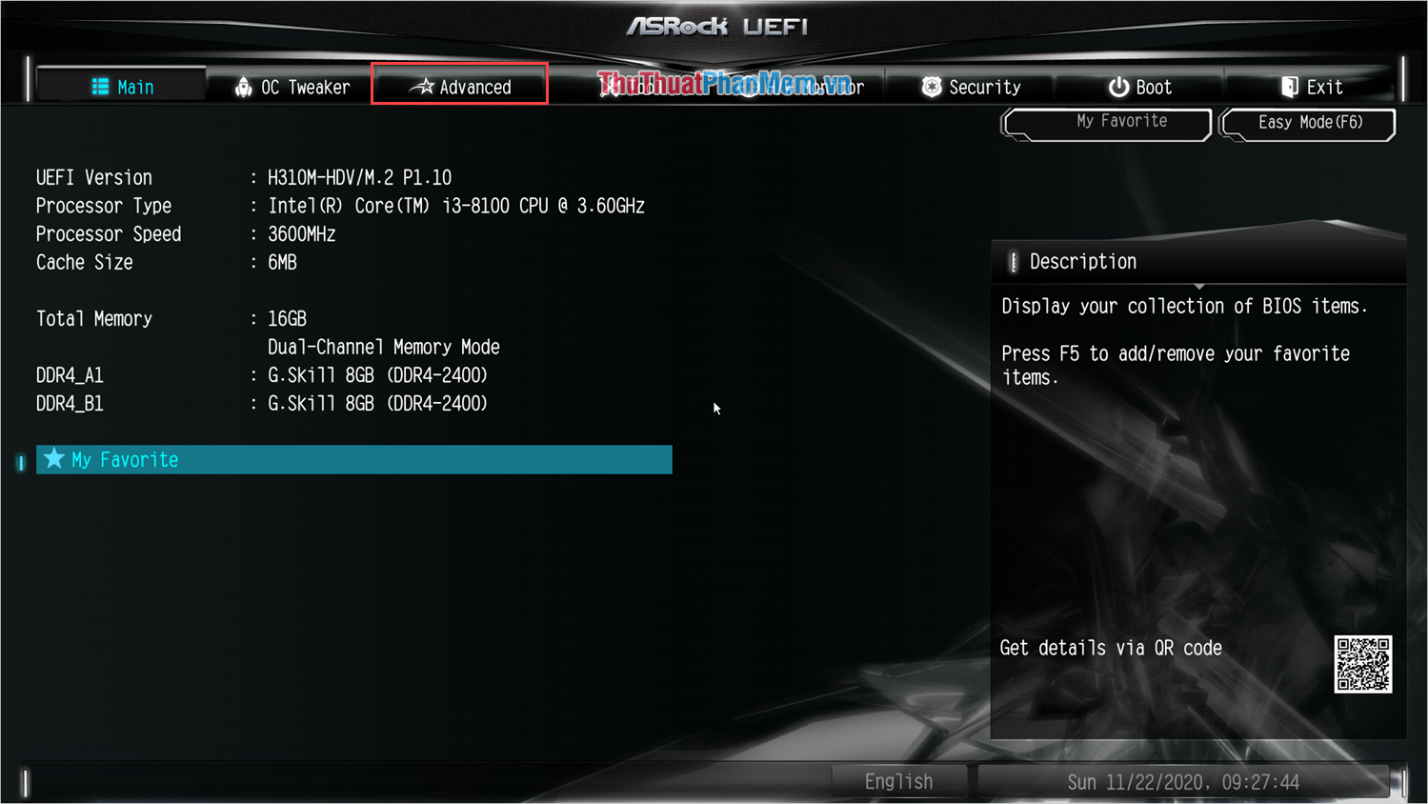
Bước 3: Tiếp theo, các bạn chọn mục ACPI Configuration để mở các thiết lập liên quan đến kết nối ACPI.
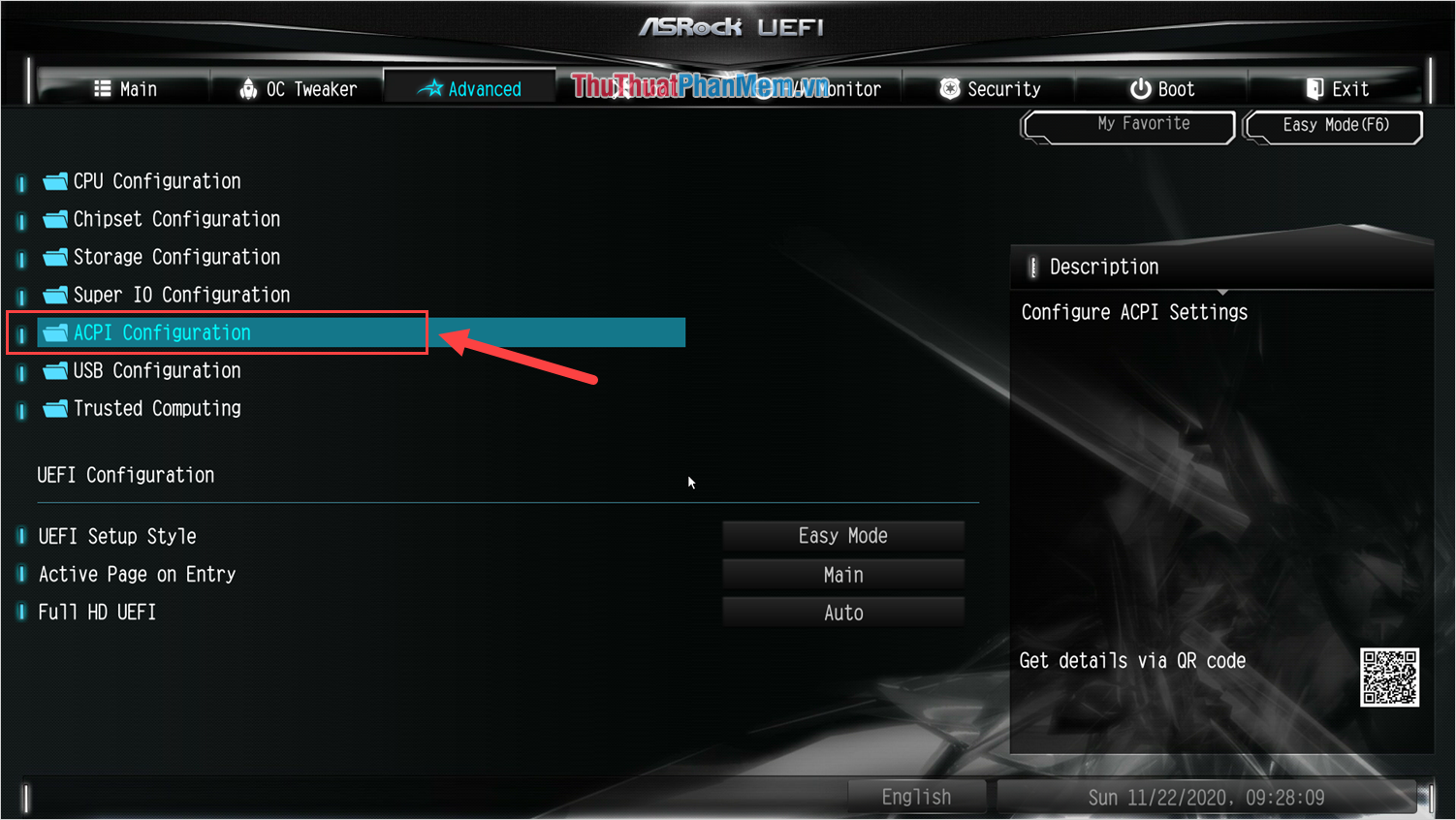
Bước 4: Cuối cùng, các bạn tìm đến mục PCIE Devices Power On – đây chính là tính năng Wake On LAN trên bo mạch chủ ASRock.
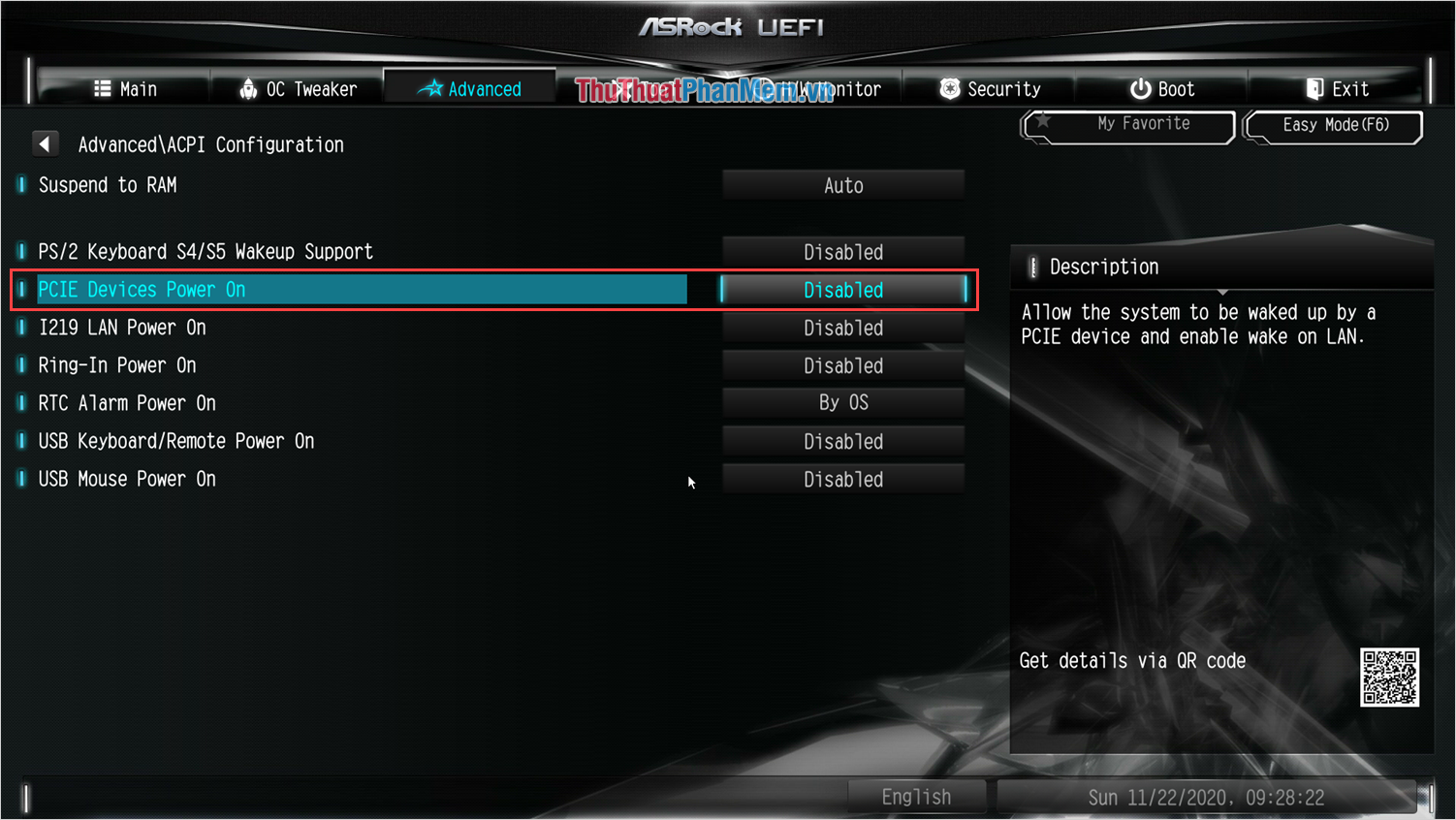
Bước 5: Các bạn tiến hành thiết lập PCIE Devices Power On thành Enabled để bật tính năng WOL trên bo mạch chủ.
Để hoàn tất việc chỉnh sửa trong BIOS, các bạn nhấn phím F10 => Enter để xác nhận và khởi động lại máy tính.
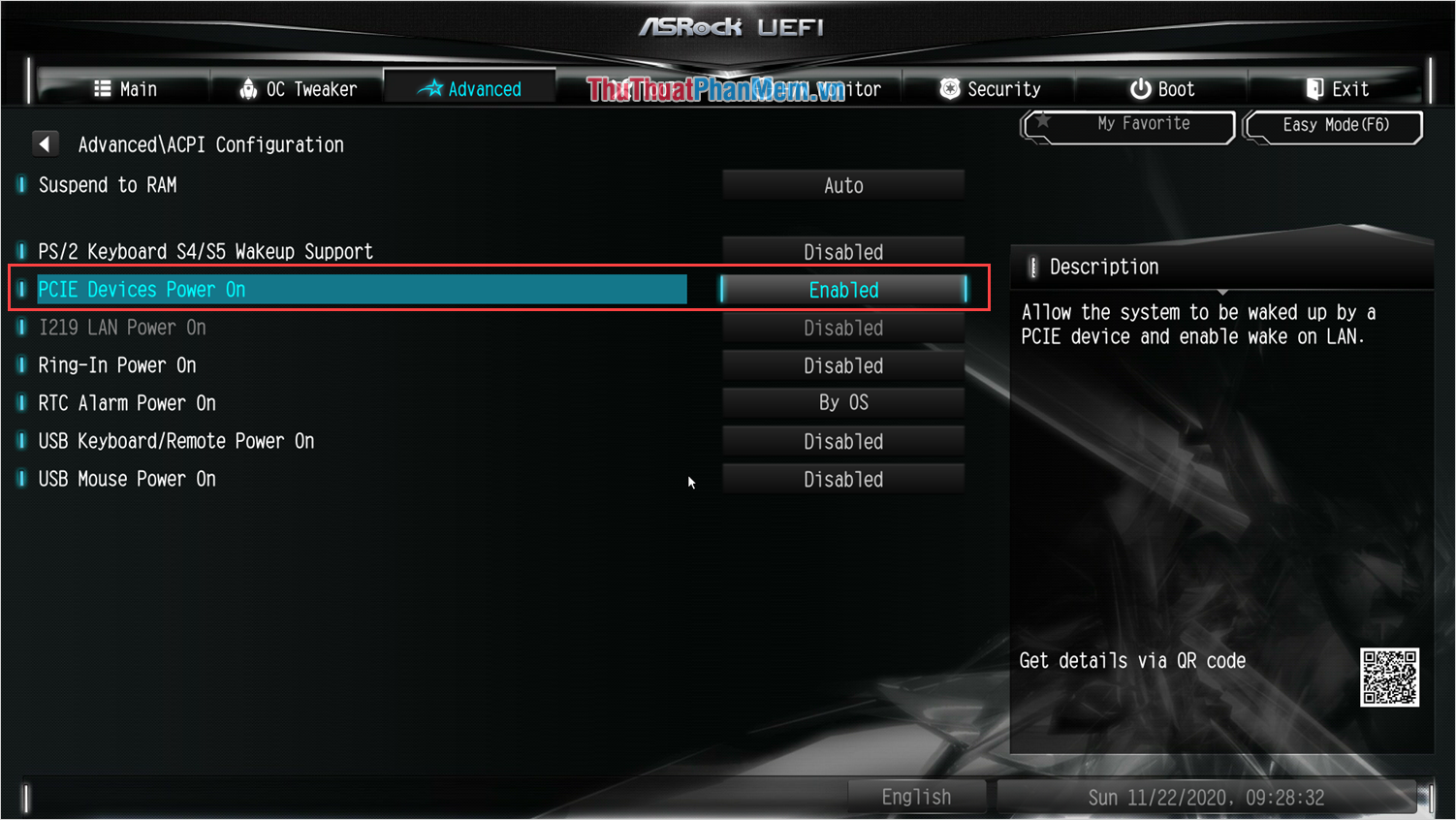
Kích hoạt Wake on LAN trên Windows 10
Sau khi hoàn tất việc kích hoạt WOL trên bo mạch chủ thì chúng ta sẽ thiết lập WOL trên hệ điều hành Windows. Việc thiết lập WOL trên hệ điều hành Windows rất nhanh và đơn giản, chi tiết các bước như sau:
Bước 1: Tại giao diện chính của màn hình máy tính, các bạn Click chuột phải vào Start và chọn Device Manager.

Bước 2: Sau đó, các bạn tìm đến mục Network adapters và nhấn chuột vào để xem toàn bộ các lựa chọn bên trong.
Tại đây, các bạn cần Click chuột phải mục Card mạng của máy tính (thông thường là Realtek PCIe GBE Family Controller/ Intel PCIe GBE Controller,…) và chọn Properties.
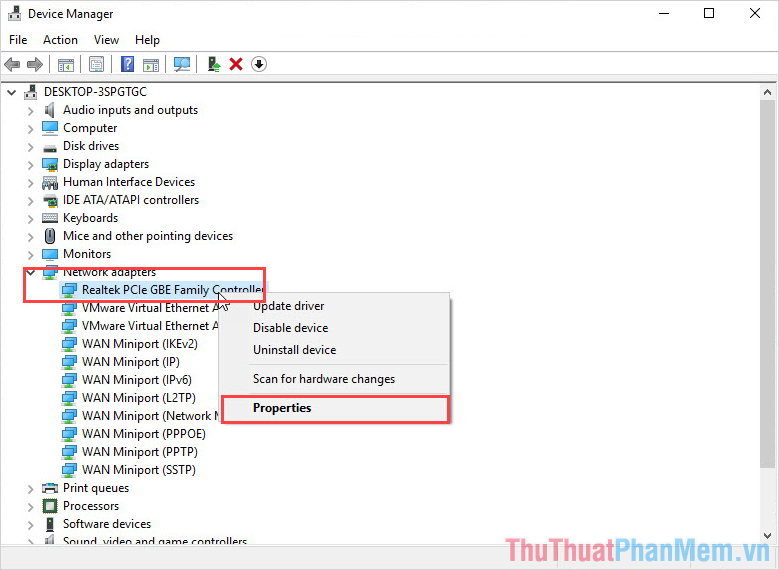
Bước 3: Trong cửa sổ Properties, các bạn chuyển đến thẻ Advanced và tìm đến mục Wake on Magic Packet để chuyển chúng thành Enabled.
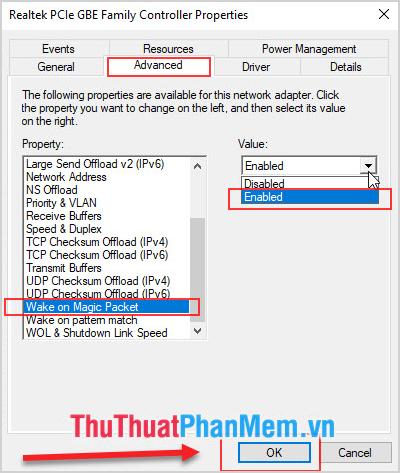
Bước 4: Cuối cùng, các bạn chuyển đến thẻ Power Management và kích hoạt 02 tính năng sau:
- Allow this devices to wake the computer
- Only allow a magic packet to wake the computer
Sau khi kích hoạt xong, các bạn chọn OK để lưu lại toàn bộ thiết lập.
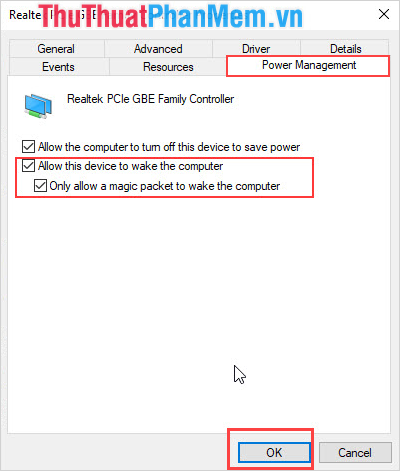
3. Cách sử dụng Wake On LAN trên máy tính
Trái ngược với việc thiết lập Wake On LAN, việc sử dụng tính năng này đơn giản hơn rất nhiều và các thao tác không quá phức tạp. Để sử dụng Wake On LAN đánh thức máy tính trên Windows thì các bạn có thể tham khảo bài viết chi tiết dưới đây.
Trong bài viết này, Thủ thuật phần mềm đã chia sẻ đến các bạn rất nhiều thông tin liên quan đến tính năng Wake On LAN và cách sử dụng chúng trên Windows. Chúc các bạn một ngày vui vẻ!